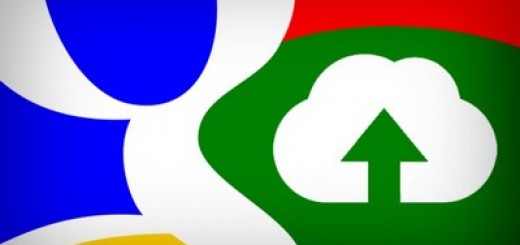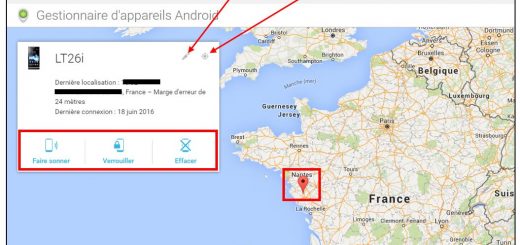Numérisation et reconnaissance de caractères avec Google Drive pour Android
L’application Google Drive pour Android offre la possibilité de scanner des documents à l’aide de l’appareil photo numérique d’un Smartphone. Les documents numérisés sont ensuite enregistrés au format PDF directement sur Google Drive. L’ouverture du fichier PDF à l’aide de Google Docs permet enfin une reconnaissance des caractères du document. Un outil pratique pour modifier ou rechercher du texte au sein d’un document.
Télécharger l’application Google Drive pour Android
L’utilisation de Google Drive nécessite bien entendu la création d’un compte Google. Depuis votre Smartphone, accédez à Google Play pour télécharger l’application Google Drive si celle-ci n’est pas déjà présente. Dans la zone de recherche, saisissez Google Drive puis installez l’application en acceptant les autorisations demandées.
Numériser un document depuis son Smartphone
Cliquez sur Ouvrir pour démarrer Google Drive. Notez qu’une icône de raccourci est automatiquement créée sur un des écrans d’accueil de votre Smartphone. Le premier lancement de l’application propose un rapide tour des fonctionnalités. Cliquez sur Ignorer pour accéder à Google Drive.
Vous accédez alors à l’ensemble des documents déjà présents dans votre Drive. Ceux-ci sont visualisables en cliquant dessus. Cliquez sur le + en rouge en bas de l’interface.
Cette fonctionnalité vous permet d’ajouter ou de créer un document à votre Drive. Sélectionnez l’outil Numériser pour démarrer l’outil de numérisation. L’interface reprend alors celle de votre appareil photo. Positionnez-le de manière à visualiser l’ensemble du document à scanner puis cliquer sur le bouton bleu afin de prendre la photo. L’icône flash peut être utilisé en cas de faible éclairage.
Google Drive recadre automatiquement le document pour conserver uniquement l’essentiel. Différents outils sont accessibles pour recadrer le document, modifier les couleurs, ajouter un document au PDF final, annuler la numérisation ou enregistrer le document en PDF.
Le document est ensuite automatiquement enregistrer au format PDF dans Google Drive. Il porte un nom contenant le mot « numérisé » ainsi que la date et l’heure de numérisation. Vous pouvez à présent. Le document peut ensuite être consulté depuis l’espace de stockage Drive depuis un ordinateur.
Utiliser la reconnaissance optique de caractère dans Google Drive
Dans Google Drive, les fichiers image (.jpg, .gif, .png) et PDF d’une taille inférieure à 2Mo peuvent être convertis au format texte à l’aide de l’algorithme de Google. Ces images ou PDF doivent disposer d’une bonne résolution, d’une orientation dans le sens portrait et d’une qualité d’image nette. La mise en forme du document de base ne sera pas totalement conservée. Seule certains mises en forme de base (taille, police, saut de ligne…) peuvent être récupérées.
Depuis votre ordinateur, ouvrez Google Drive : Accédez à Google Drive, identifiez-vous avec votre compte Google et accédez au dossier ou est stocké notre document scanné. Le document numérisé apparaît avec l’icône PDF.
Un double clic sur cette icône permet de visualiser le document au format PDF. Plusieurs outils sont disponibles pour imprimer, partager ou télécharger le document en local sur votre ordinateur.
Fermer cet aperçu et revenez à votre Drive. La reconnaissance de caractère proposé par Google Drive utilise Google Doc. Nous allons effectuez un clic droit sur notre document et sélectionnez l’option Ouvrir avec > Google Doc.
Le traitement du document au format texte peut prendre un certain temps. L’application Google Doc s’ouvre ensuite avec un aperçu du document. Vous trouvez à la suite de cet aperçu ou sur une seconde page le texte éditable de votre document.
Ce nouveau Google Doc est automatiquement sauvegardé dans votre espace de stockage avec le même nom que l’image ou le PDF original. Il est éditable à tout moment.
Les utilisations au quotidien de cet application Google Drive sont multiples : scanner une carte de visite, scanner un tableau lors d’une réunion, sauvegarder rapidement des documents administratifs, envoyer des documents par mail… La qualité n’est bien sûr pas la même qu’un vrai scanner mais la rapidité d’emploi reste un atout indéniable.
A noter qu’il existe de nombreuses applications proposant les mêmes fonctionnalités, notamment Télécharger CamScanner ou les options de numérisation sont plus nombreuses.